
精品为您呈现,快乐和您分享!
收藏本站
应用简介
图片标签管理可以自动将图片分类到文件夹中。设置图片分类快捷键和图片目录后,会自动预览第一张图片,确定图片分类,按下快捷键,自动将图片移动到对应文件夹;然后自动预览重复下一张图片。
图片标签管理可以自动将图片分类到文件夹中。设置图片分类快捷键和图片目录后,会自动预览第一张图片,确定图片分类,按下快捷键,自动将图片移动到对应文件夹;然后自动预览重复下一张图片。
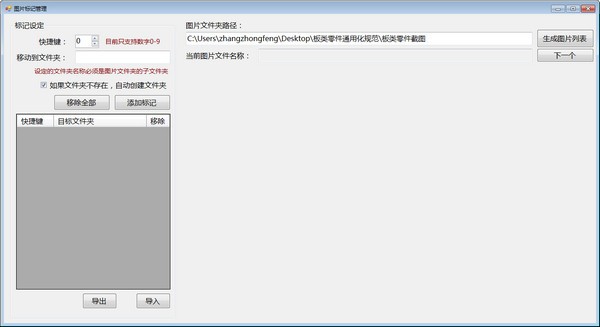
发展介绍
现在我手头上有很多模型图片(大约11000张),需要根据特性(板材、折弯等)进行分类,并将不同类别的图片移动到相应的文件夹中。
(当然,这只是一步,后续会整理文档,交给相关同事处理)
一开始我尝试手动,预览,判断,右键剪切,找到对应的文件夹,粘贴。花了10分钟,完成了60个。这样算下来,平均时间是每20秒一次,必须不断重复操作。
这样算下来,总共需要60个小时的不间断运行,这是无法接受的。后来想开发一个这样的处理程序。程序开发耗时约30分钟,测试平均耗时2秒。整个分类工作花了将近一天的时间。
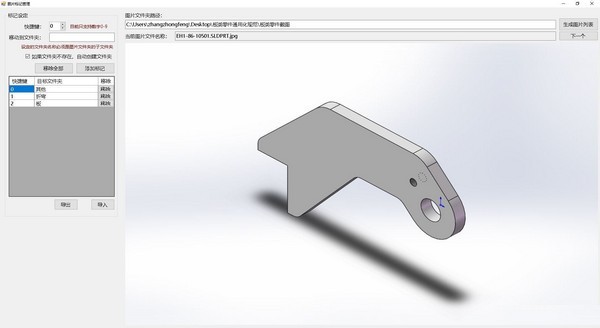
指示
1、首先在左侧输入类别文件夹名称和对应的快捷键(目前仅支持数字0-9),然后点击“添加标记”到表格中。
2、点击“全部删除”按钮,清除所有表数据;
3、点击“导出”按钮,将表中的分类标记设置保存到文件中(默认保存在与程序同目录下,文件名为keyIni.ini),点击“导入”按钮将导出的文件设置保存到表中。
4、在右侧“图片文件夹路径”下的文本框中,可以直接输入文件夹路径,也可以双击文本框浏览选择。
5、点击“生成图片列表”按钮,将搜索文件夹内的所有图片(目前支持.bmp、jpg、tif、png、jpeg、gif),并显示第一张图片。以下。
6. 单击“下一张”按钮,将预览切换到下一张图片。
7、点击图片(程序自动切换预览时不需要),按键盘快捷键,图片会自动移动到快捷键对应的文件夹中,并自动切换到下一张图片。
防范措施
【已知缺点】
1、无法显示文件列表;
2.仅支持0-9数字快捷键;
3.只能移动到下一级子文件夹;
4. 未实现表格“删除”操作按钮功能。
热门攻略
热门资讯